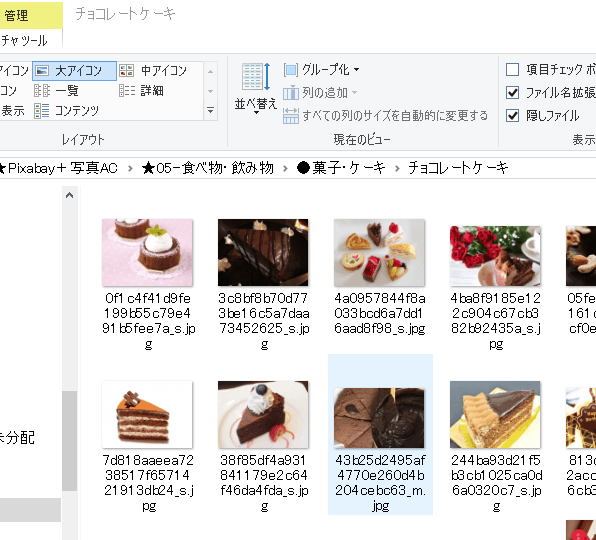パソコンに仕事をさせるには、テキパキと働いてもらいたいもの。
格安なパソコンは非力なものが多いようですが、私は、自作パソコンNo.1常用機も動きが遅いとストレスが溜まる元になるので、パフォーマンス優先に設定しています。
但し、パフォーマンス優先とは言っても、一つだけ道を外れて「カスタム」に設定してありますので、ASUS T100HA も同じように設定しておきました。
「パフォーマンスを優先」に準じた設定をする
1.「コントロールパネル」-「システム」-「システムの詳細設定」を選択。
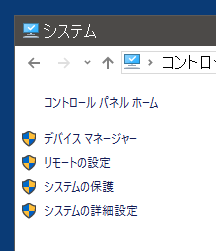
2.「システムのプロパティ」が開くので、「詳細設定」タブの「パフォーマンス」の「設定」をクリック。
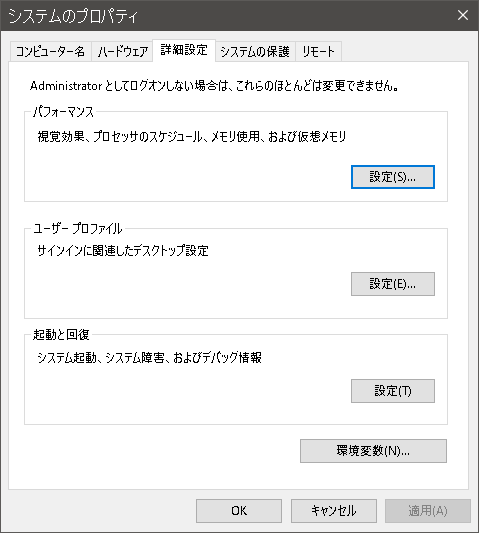
3.「視覚効果」タブで「カスタム」にチェックを入れて、「アイコンの代わりに縮小版を表示する」にチェックを付ける。
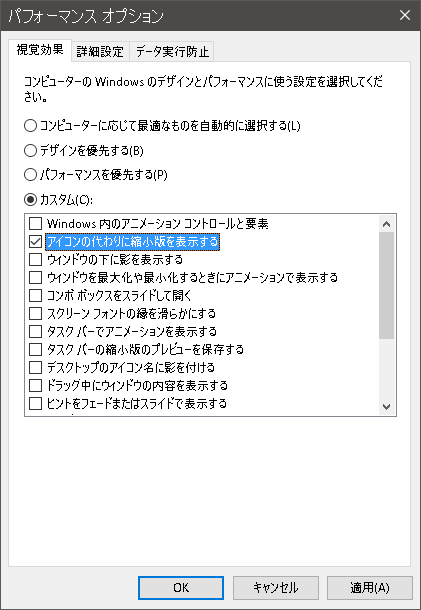
4.私の場合は以上で終わり。
5.Explorer等で、縮小版の表示が必要なければ、上記の3.の時に、「カスタム」ではなく、「パフォーマンスを優先する」にチェックを付ければよい。
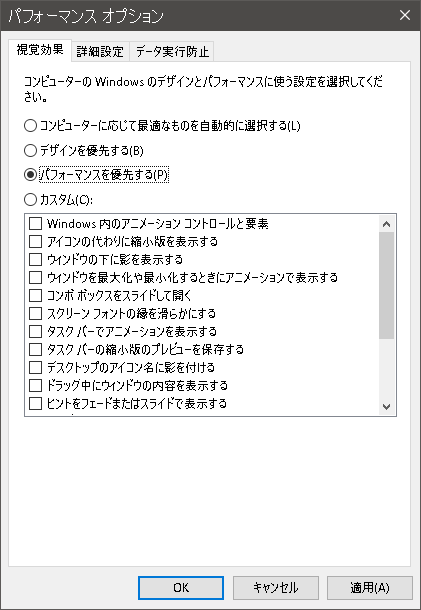
「アイコンの代わりに縮小版を表示する」のチェックについて
「アイコンの代わりに縮小版を表示する」のチェックなしの例
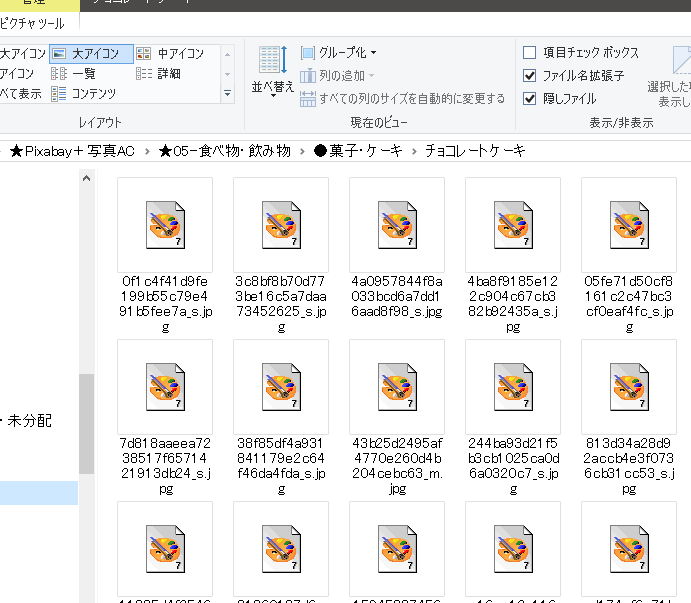
「アイコンの代わりに縮小版を表示する」のチェックありの例